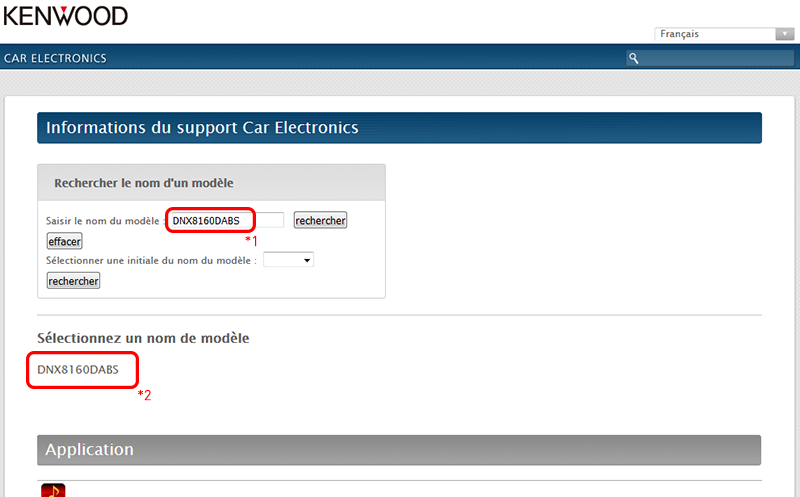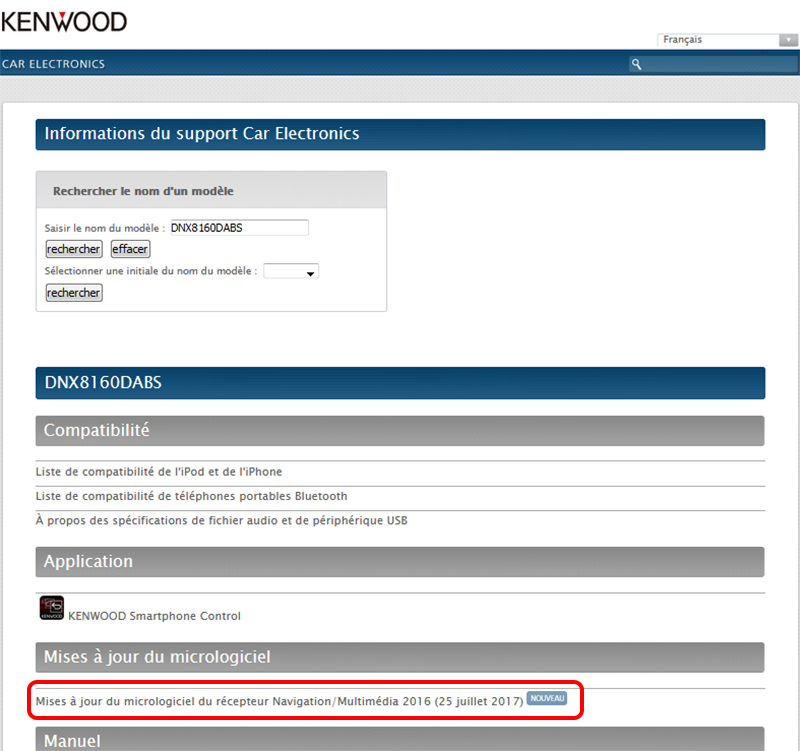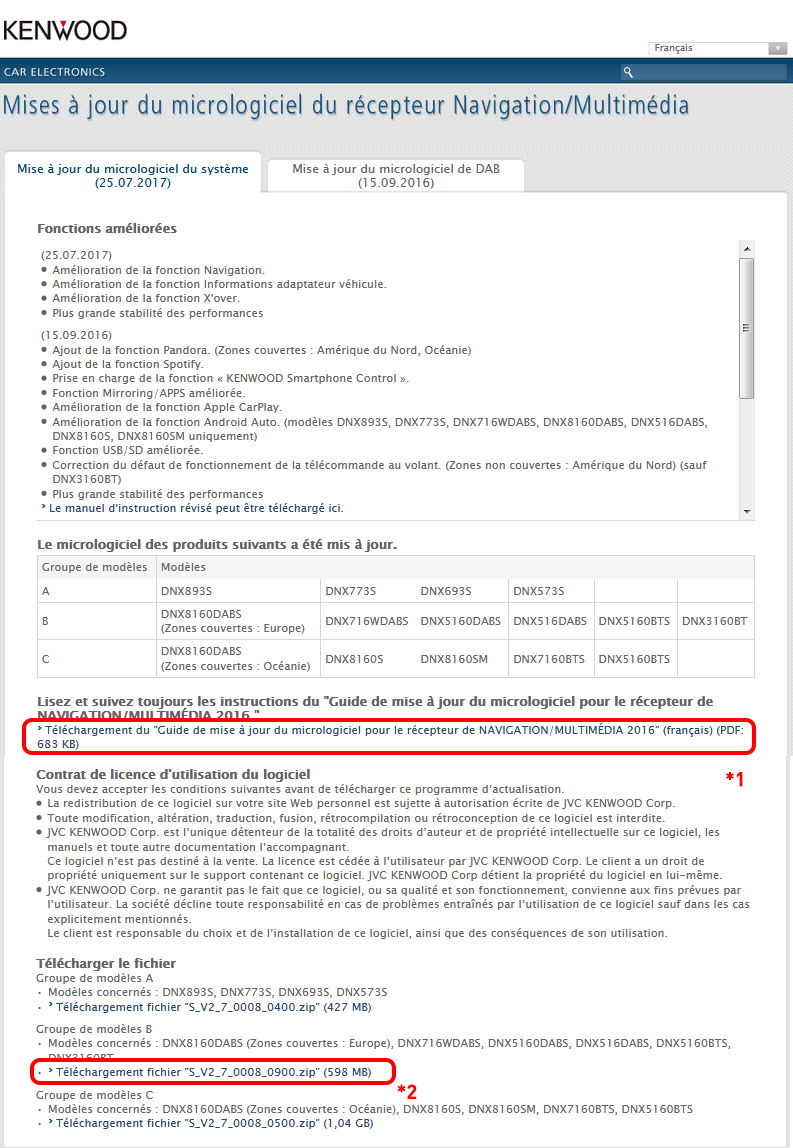Mise à jour du micrologiciel
Si une version plus récente du micrologiciel est disponible pour votre appareil KENWOOD, il est impératif d’effectuer d’abord cette mise à jour. Pour trouver la version actuelle du micrologiciels de votre appareil KENWOOD, consultez votre mode d'emploi.Pour trouver la version actuelle du micrologiciels diponible pour votre appareil KENWOOD, consultez: http://www.kenwood.com/cs/ce . Vous trouverez l'information suivantes:
Informations du support Car Electronics:
• Les applications disponibles.
• Compatibilité:
• Télécharger des manuels.
• Les applications disponibles.
• Compatibilité:
• Liste de compatibilité de l'iPod et de l'iPhone.
• Liste de compatibilité de téléphones portables Bluetooth.
• Propos des spécifications de fichier audio et de périphérique USB.
• Lecture de musique sous Android via USB .
• >> Les mises à jour du micrologiciel <<.• Liste de compatibilité de téléphones portables Bluetooth.
• Propos des spécifications de fichier audio et de périphérique USB.
• Lecture de musique sous Android via USB .
• Télécharger des manuels.
--> Nous avons pris comme exemple le DNX8160DABS:
1. Vérification de la version actuelle du micrologiciel sur votre système de navigation.
1.1 Appuyez sur le bouton [MENU] en dessous de l'écran, Le menu contextuel s'affiche. Cliquez sur l'icône [Paramètres]
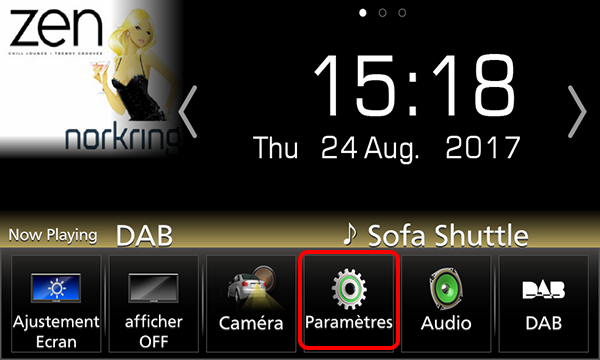
1.2. Cliquez sur l'icône [Spécial]
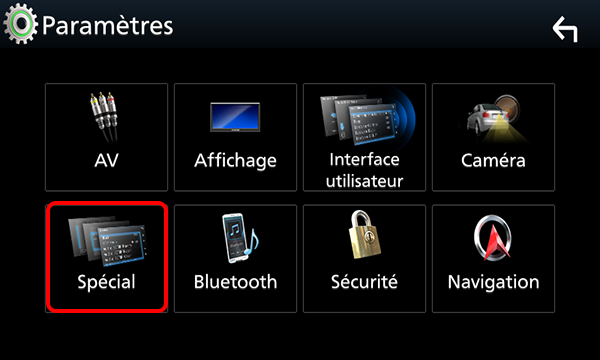
1.3. Défiler vers le bas et cliquez sur l'icône [Information logiciel]
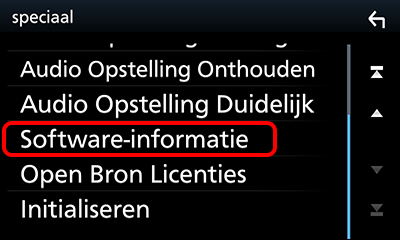
1.4. la version actuelle s'affiche
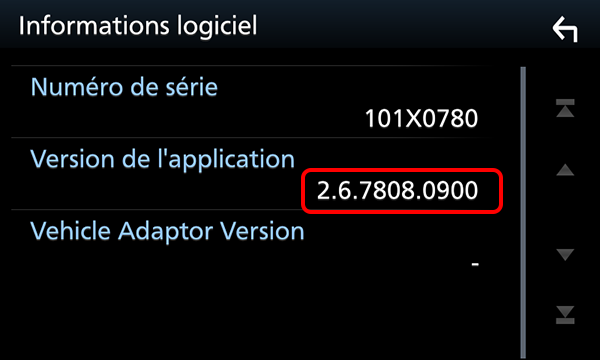
2. Comparer les versions avec celles disponibles sur le site internet Kenwood dédié aux mises à jour
2.1. Visiter: http://www.kenwood.com/cs/ce et taper la référence 'DNX8160DABS.
2.2. Informations du support Car Electronics pour le DNX8160DABS
- Compatibilité
- Liste de compatibilité de l'iPod et de l'iPhone
- Liste de compatibilité de téléphones portables Bluetooth
- Propos des spécifications de fichier audio et de périphérique USB
- L'application 'KENWOOD Smartphone Control'
- Les mises à jour du micrologiciel
--> Sélectionner [2016 Navigation/Multimedia receiver firmware updates (25 July 2017)]
2.3. Les versions disponibles pour le DNX8160DABS:
2.4. Si une version plus récente du logiciel est disponible(*2), il est impératif d’effectuer d’abord la mise à jour de votre appareil.
3. Mise à jour du micrologiciel.
3.1. Téléchargez les mises à jour.
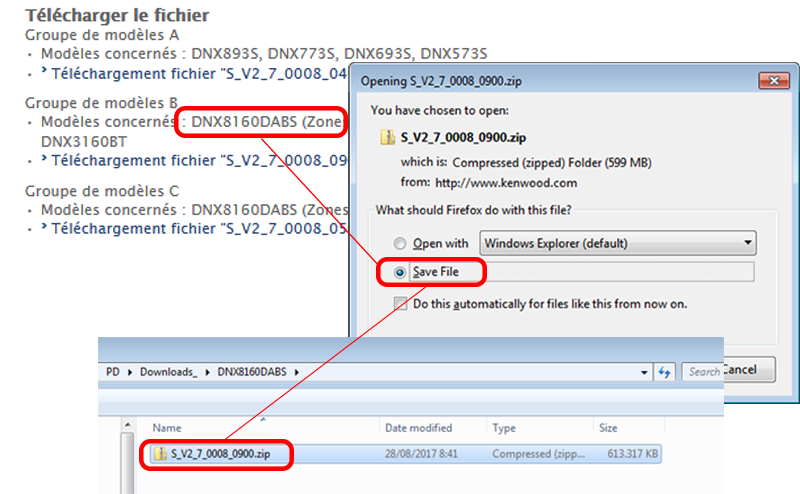
3.2. Décompressez le fichier téléchargé.
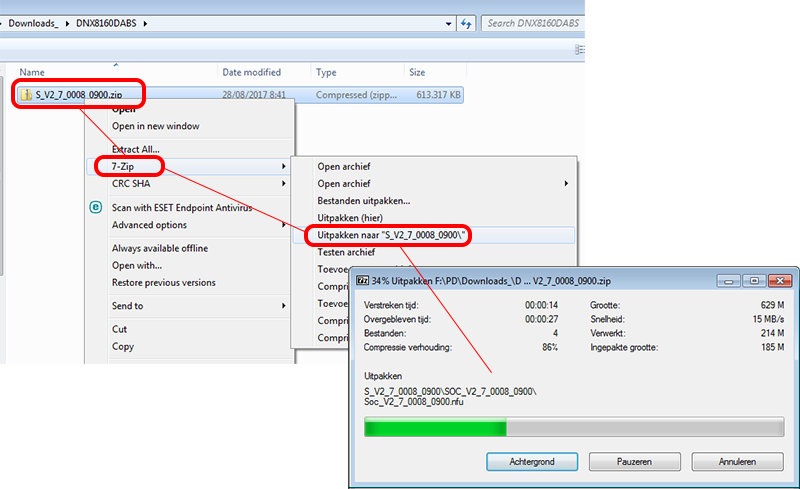
3.3. Copiez le fichier décompressé dans le premier niveau de hiérarchie de la clé USB.
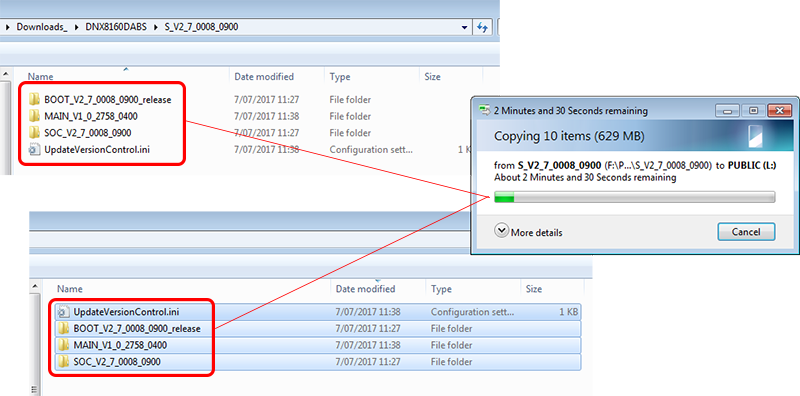
3.4. Connectez la clé USB:
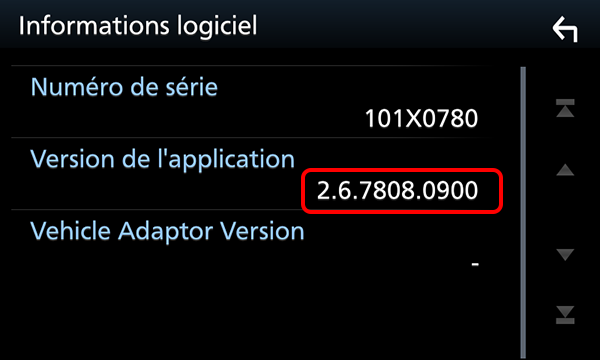
3.5. Un message de confirmation apparaît..
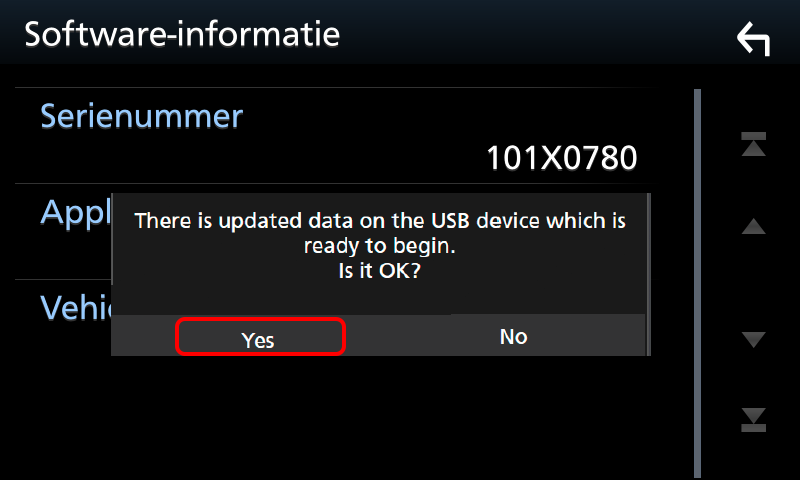
3.6. Touchez [Yes] (Oui) pour lancer la mise à jour. (Ceci prend 15 minutes environ.).
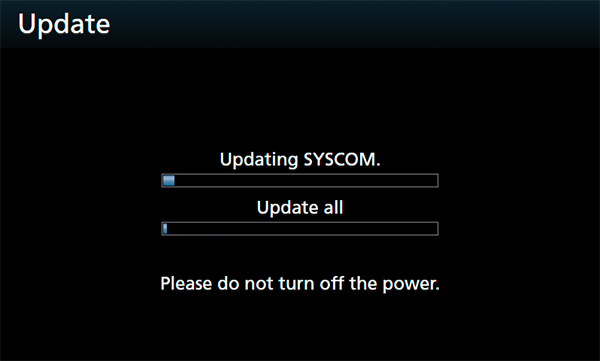
Précaution: Il est possible que l'écran n'affiche plus rien pendant quelques secondes. Ne débranchez pas la clé USB et ne mettez pas l'appareil hors tension pendant la procédure de mise à jour.
3.8. Lorsque l’écran “Update completed.” (Mise à jour terminée.) apparaît, retirez la mémoire USB.
3.9. Vérifiez que la version du micrologiciel a bien été actualisée, en consultant la section “Vérification de la version du micrologiciel”.
L'affichage du numéro de version “2.7.0008.0900” indique que la mise à jour du micrologiciel a été réalisée avec succès.(25/07/2017)
4. Mise à jour cartographique avec le programme 3 ans mise à jour cartogrphie gratuite
5. Procurer un mise à jours cartographie
6. Liste d'histoire des mise à jours cartographie